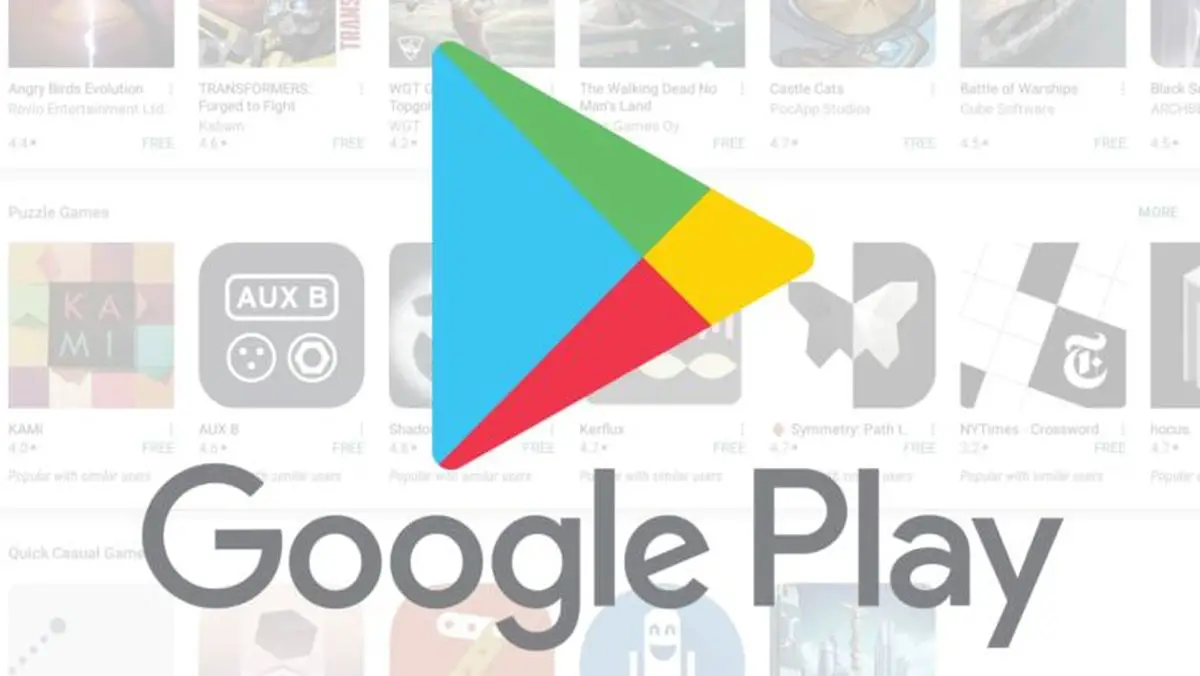En mars, Google Play a commencé à tester une refonte qui a supprimé le menu des hamburgers et a complètement changé le fonctionnement de la section Mes applications. Plus tard, la refonte arrivait à tout le monde et il semblait que Mes applications ne changeraient pas, mais maintenant, la refonte de Mes applications commence également à être déployée.
Pour le moment, Google n’a pas officialisé ce changement, il n’est donc pas clair s’il s’agit toujours d’un test ou s’il viendra éventuellement à tout le monde. La refonte signifie que les cinq onglets de Mes applications sont fusionnés en deux, nécessitant un autre appui pour accéder à la liste des applications avec des mises à jour. Il a aussi ses avantages, cependant.

Si vous vous êtes habitué au fonctionnement de la section Mes applications de Google Play, il est temps que vous commenciez à vous préparer à la possibilité qu’elle change complètement. Ce qui a commencé comme un test de minorité avec la suppression du menu and et la modification des paramètres, est en cours de déploiement auprès des utilisateurs.
Il s’agit d’un changement radical du menu Mes applications, qui disparaît en tant que tel. À sa place, vous vous retrouvez avec Gérer les applications et les appareils, un endroit centralisé où vous pouvez faire la même chose qu’avant, mais d’une manière différente. Au lieu d’avoir cinq onglets, il y en a deux.

Le résumé inclut Play Protect en haut, comme avant, mais pour les mises à jour, il y a un bouton principal qui met tout à jour. Vous pouvez toujours voir quelles applications ont des mises à jour, mais cela implique un autre clic, vous devez aller dans Afficher les détails.
Afficher les détails vous amène directement aux téléchargements en attente, qui est la chose la plus proche des précédentes Mes applications, mais sans rien de plus. Ici, la fonctionnalité est la même, appuyez sur les applications que vous souhaitez mettre à jour manuellement ou appuyez sur Tout mettre à jour.
Les autres sections trouvées dans le résumé sont l’utilisation de l’espace mobile (précédemment disponible dans l’onglet Installé). En appuyant sur le graphique, vous ouvrez Libérez de l’espace, où vous pouvez choisir les applications à télécharger. Cela n’a pas changé par rapport à la version précédente et reste l’un des rares moyens de désinstaller plusieurs applications à la fois sur un mobile Android sans root.

Le partage d’applications avec Nearby et l’accès à vos notes et avis sont également intégrés. Le partage d’applications était auparavant dans un onglet à part entière, tandis que les critiques étaient dans Installé.
L’onglet Gérer est assez intéressant, d’autant plus qu’il est configuré pour des actions par lots et qu’il possède des filtres. Par exemple, vous pouvez utiliser le filtre Mises à jour disponibles et sélectionner les applications que vous souhaitez mettre à jour et celles que vous ne souhaitez pas mettre à jour. Cela n’était pas possible avec la conception précédente à moins que vous ne cliquiez sur Installer manuellement sur toutes les applications que vous vouliez mettre à jour.
La nouvelle fonctionnalité la plus intéressante est peut-être que vous pouvez enfin supprimer de nombreuses applications de votre collection d’un seul coup, en utilisant le filtre “Non installé” et le bouton Supprimer. Toutes les applications que vous téléchargez depuis Google Play sont ajoutées à votre collection et, au fil du temps, la liste peut inclure des milliers d’applications.
Qu’en est-il du raccourci Mes applications ? Si vous utilisiez ce raccourci pour accéder directement aux mises à jour en attente, cela fonctionne toujours, mais cela vous amène à l’onglet Résumé. Autrement dit, si vous souhaitez voir les applications avec des mises à jour, vous devez effectuer un clic supplémentaire.